Teksta noformējums bieži vien var būt atšķirība starp labu un lielisku attēlu. Paint .NET ir daudz iespēju, kā radoši pielāgot un izcelt teksta saturu. Šajā rokasgrāmatā jūs iepazīstināsim ar dažādām Paint.NET funkcijām, kas ļauj izvēlēties fontus, iekrāsot tekstu un pievienot tādus efektus kā ēnas. Iegremdēsimies!
Galvenās atziņas
- Šrifta un fonta lieluma izvēle ir būtiska lasāmībai un estētikai.
- Teksts vienmēr jāveido jaunā slānī, lai atvieglotu rediģēšanu.
- Dažādi fontu efekti var būtiski mainīt teksta vizuālo iespaidu.
Soli pa solim
Izveidojiet jaunu slāni tekstam
Sāciet ar to, ka pirms teksta ievadīšanas izvēlaties jaunu slāni. Tas ļaus vēlāk viegli rediģēt tekstu, neietekmējot fona slāni. Lai izvēlētos jaunu slāni, atveriet izvēlni "Slāņi" un noklikšķiniet uz "Jauns slānis".
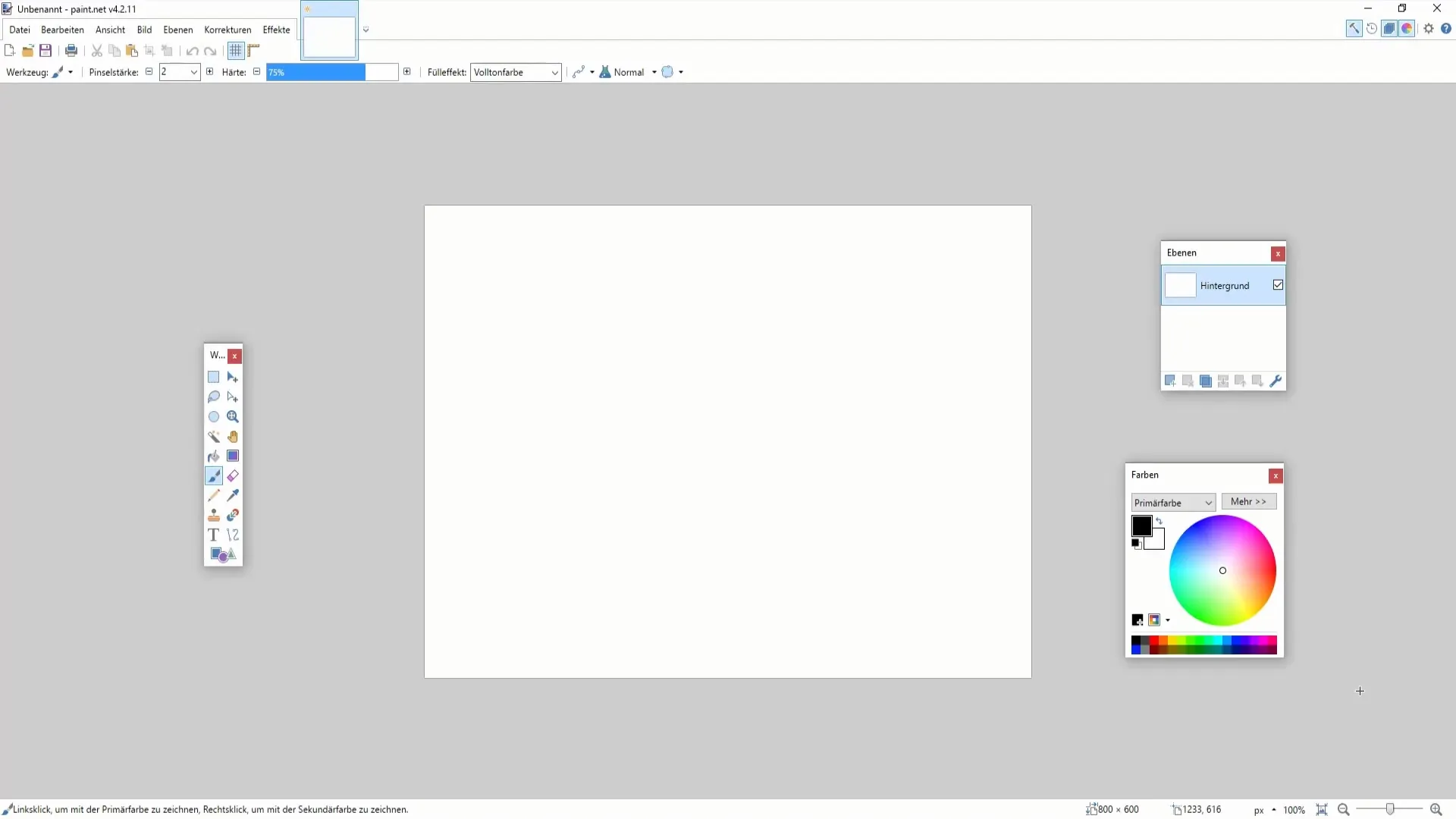
Izmantojiet teksta funkciju
Tagad, kad ir izveidots jauns slānis, instrumentu joslā izvēlieties teksta funkciju. Noklikšķiniet uz vietas attēlā, kur vēlaties izvietot tekstu. Šeit varat iestatīt fonta lielumu, lai teksts būtu viegli salasāms. Piemērota šrifta lieluma piemērs varētu būt 50pt.
Izvēlieties fontu
Kad teksts ir ievietots, varat izmēģināt dažādus fontus. Lai to izdarītu, teksta rīka augšpusē noklikšķiniet uz fontu izvēles un ritiniet pa pieejamajām iespējām. Izvēlieties fontu, kas ir piemērots jūsu projektam. Atkarībā no vajadzībām fontu var pielāgot gan rotaļīgam, gan nopietnam dizainam.
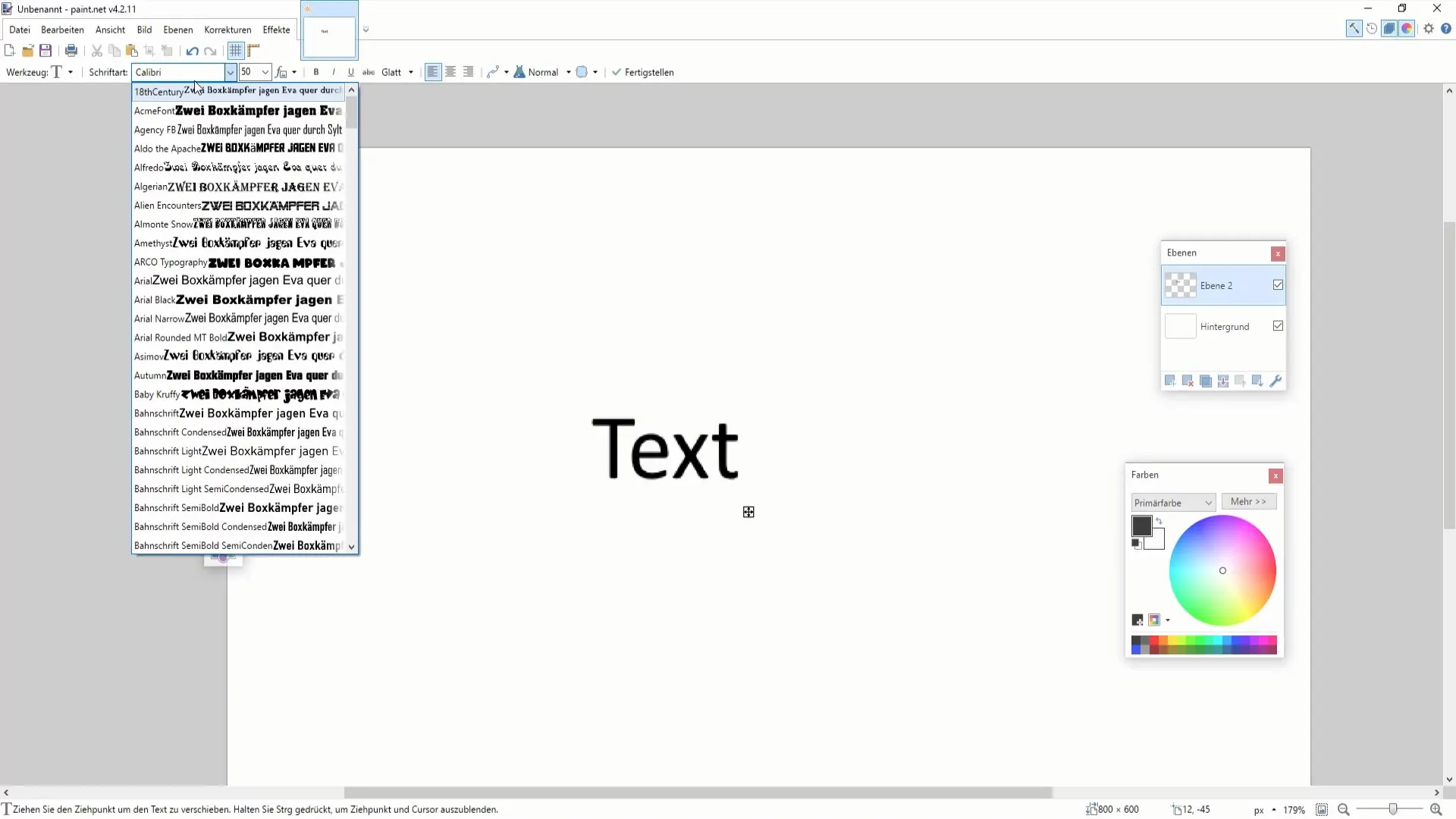
Piemērojiet teksta formatēšanu
Lai tekstam piešķirtu lielāku izteiksmīgumu, varat piemērot dažādus formatējumus. Tekstu var padarīt treknrakstā, slīprakstā vai pasvītrot, līdzīgi kā teksta apstrādes programmās. Šīs opcijas var atrast teksta rīku izvēlnē. Lejupielādējot fontus, neaizmirstiet lejupielādēt visus variantus (treknraksts, slīpraksts), pretējā gadījumā nebūs pieejamas visas opcijas.
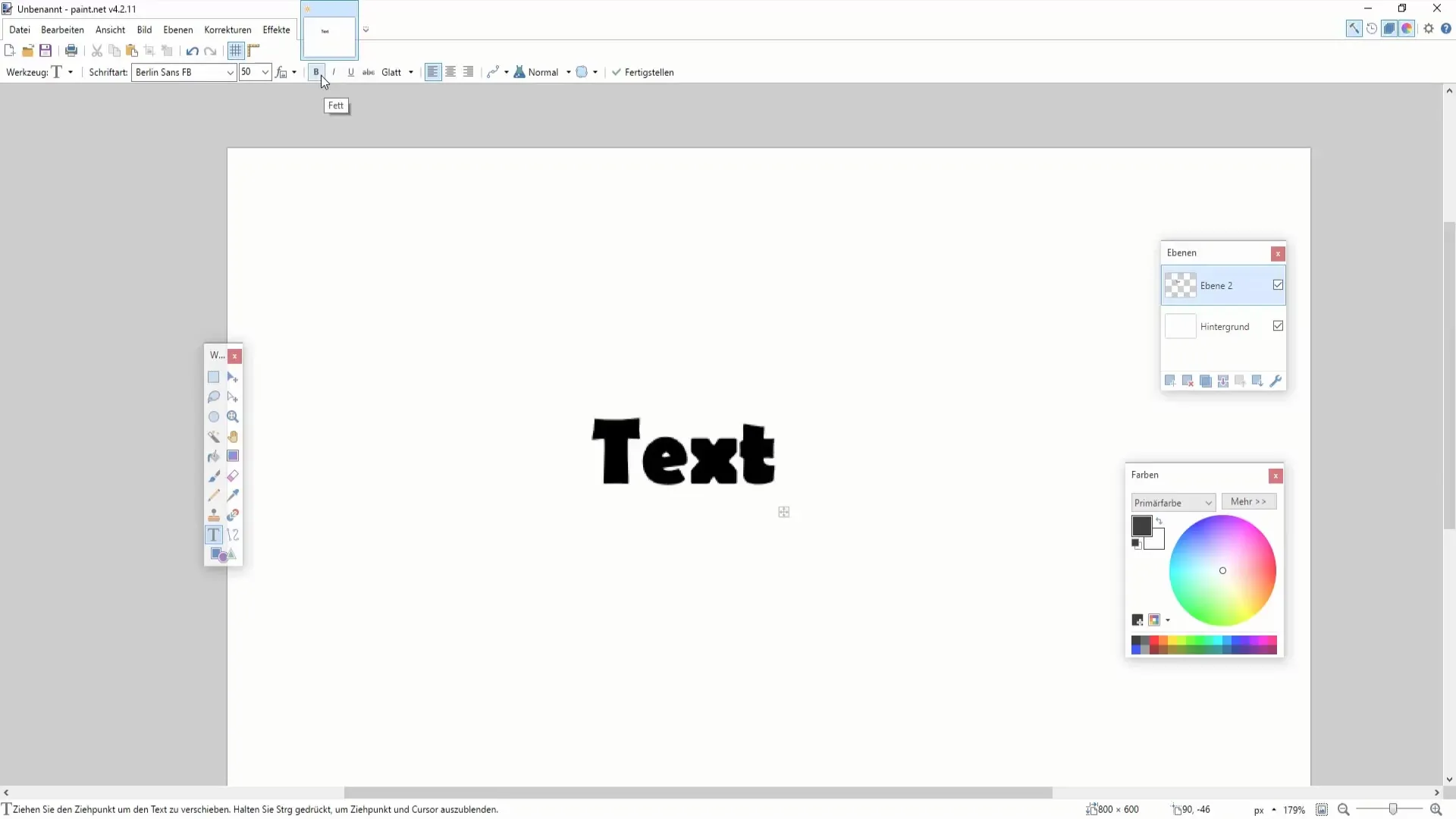
Teksta pārsvītrošana vai pielāgošana
Ja nepieciešams, varat arī pārsvītrot tekstu. Lai to izdarītu, vienkārši izvēlieties otas rīku un pielāgojiet otas lielumu. Pēc tam velciet no kreisās puses uz labo virs teksta, lai to pārsvītrotu. Šī metode piešķir tekstam pielāgotu izskatu un ļauj labāk kontrolēt galīgo rezultātu.
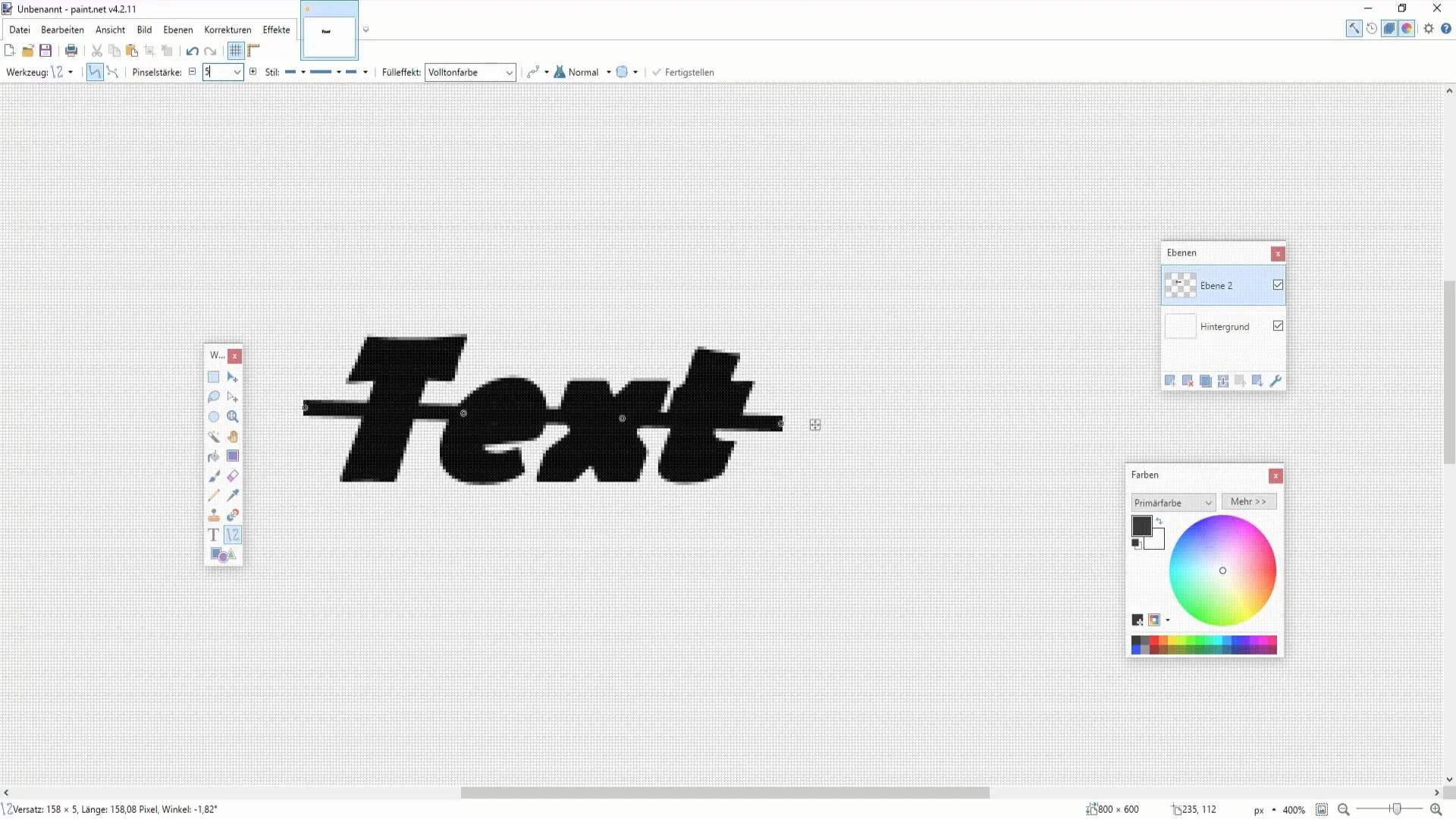
Kontūru un pāreju pielāgošana
Lai padarītu teksta kontūras asākas vai izveidotu vienmērīgas pārejas, varat pielāgot teksta asumu. Izvēlne piedāvā iespēju padarīt malas asas vai gludas. Ņemiet vērā, ka gludas pārejas parasti izskatās patīkamāk.
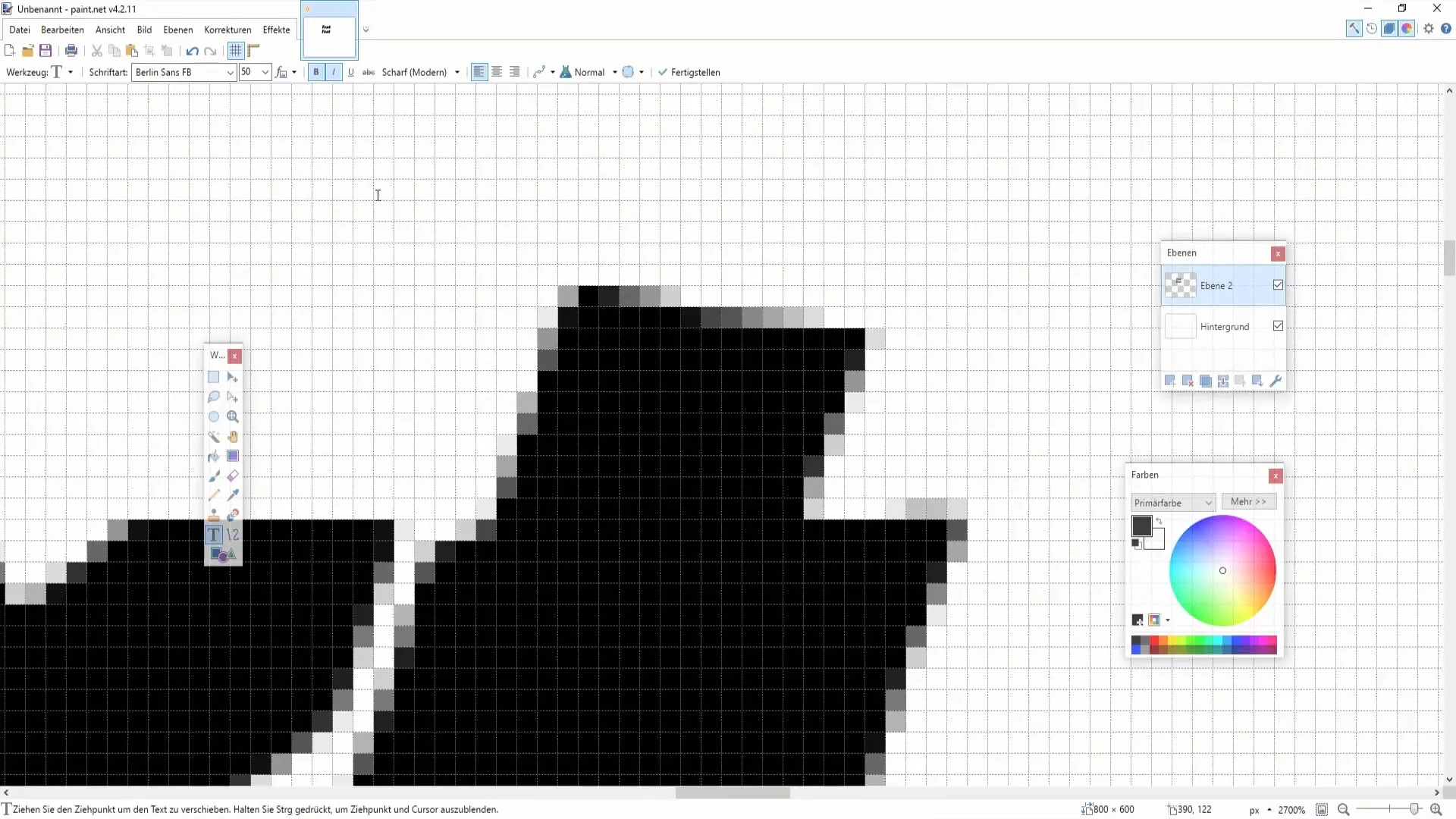
Teksta centrēšana un pārvietošana
Ja pievienojat vairāk teksta, ir lietderīgi to pareizi izlīdzināt. Tekstu var centrēt, izlīdzināt pa labi vai pa kreisi. Lai pārvietotu tekstu, turiet nospiestu peles kreiso pogu un velciet tekstu uz jauno pozīciju. Tas sniedz jums iespēju optimizēt dizaina izkārtojumu.
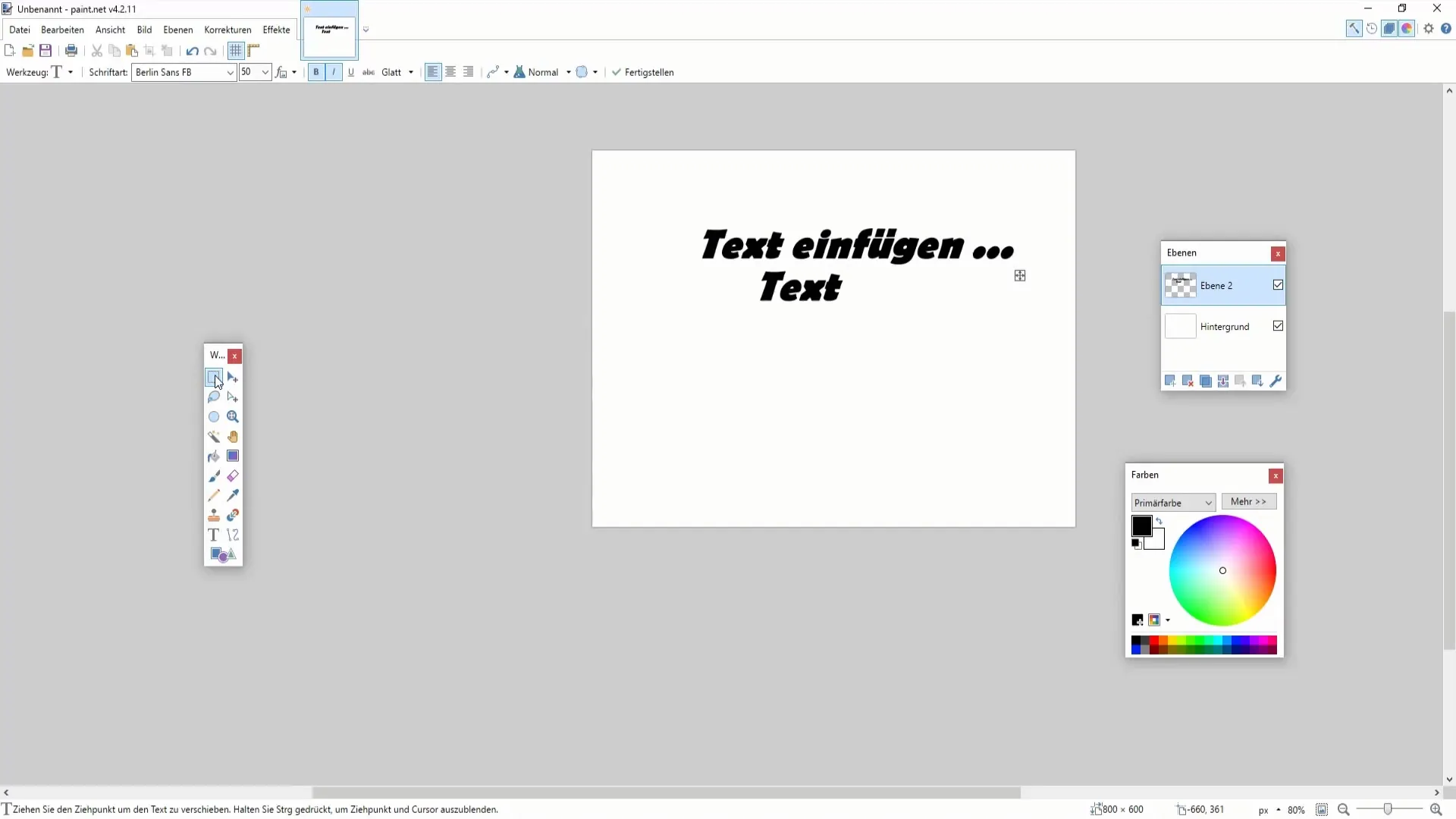
Kopēt un pagriezt tekstu
Vēlaties dublēt tekstu? Atlasiet tekstu un izmantojiet izgriešanas un ielīmēšanas funkciju. Tādējādi teksts atkal tiks ievietots jaunā slānī. Pēc tam šo tekstu var papildus pagriezt vai mērogot, lai izveidotu interesantu izkārtojumu.
Teksta krāsošana un ēnu pievienošana
Visbeidzot, bet ne mazāk svarīgi, mēs iekrāsosim tekstu un pievienosim ēnu. Atlasiet tekstu un dodieties uz krāsu iestatījumiem, lai izvēlētos vēlamo krāsu. Ēnas izveidei varat izveidot jaunu slāni, dublēt tekstu un pēc tam to nedaudz pārvietot un iekrāsot tumšākā krāsā. Tas rada pievilcīgu 3D efektu.
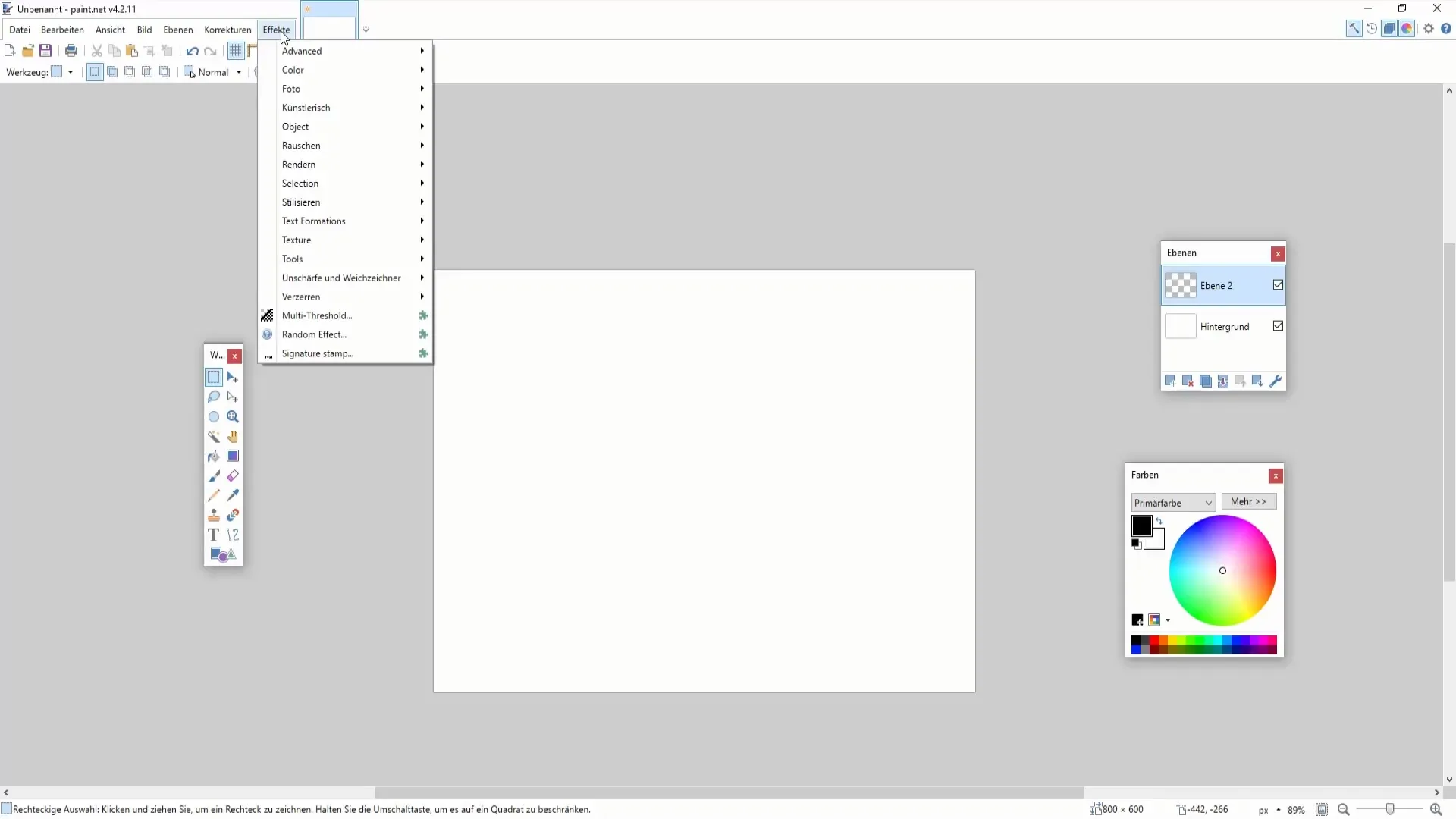
Kopsavilkums
Šajā pamācībā jūs uzzinājāt, kā efektīvi veidot un pielāgot tekstu un fontus programmā Paint.NET. Sākot no fonta izvēles līdz formātu un dažādu efektu piemērošanai, jums ir rīki, ar kuriem varat izsmalcināt un radoši noformēt tekstus. Eksperimentējiet ar dažādām iespējām, lai sasniegtu vislabākos rezultātus saviem projektiem.
Biežāk uzdotie jautājumi
Kā izveidot jaunu slāni? Jūs varat izveidot jaunu slāni, noklikšķinot uz "New layer" (Jauns slānis) slāņu izvēlnē.
Kā izvēlēties fontu? Noklikšķiniet uz teksta rīka fontu atlases un ritiniet pa pieejamajām iespējām.
Vai es varu pārsvītrot tekstu?Jā, jūs varat pārsvītrot tekstu, izmantojot otas rīku un velkot virs teksta.
Kā pievienot ēnu tekstam? Ēnu var pievienot, dublējot tekstu un pārvietojot to uz jaunu slāni.
Vai pēc tam var mainīt fonta lielumu? Jā, atlasiet tekstu un teksta rīkā pielāgojiet fonta lielumu.


